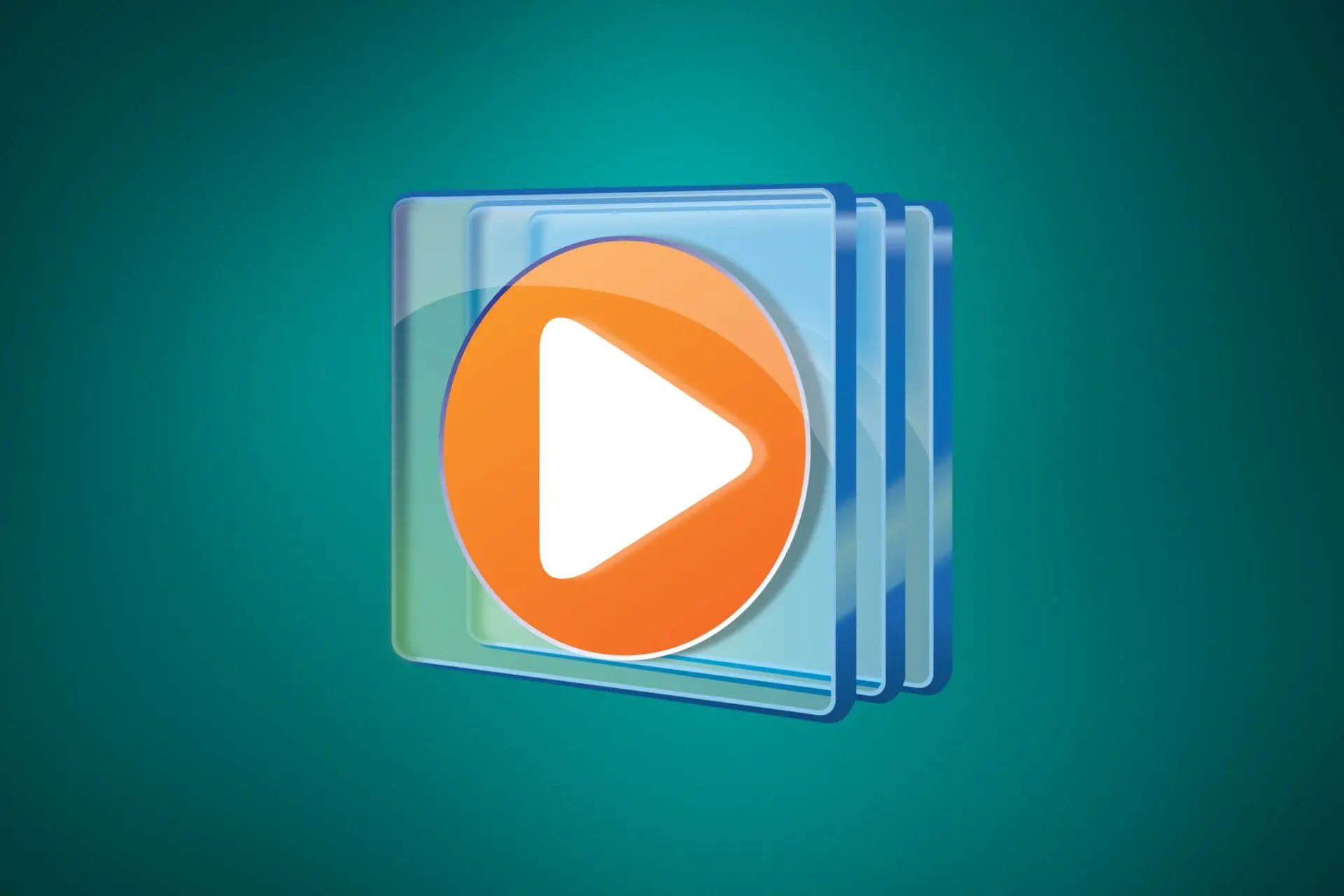- Windows Media Player ha sido el reproductor de video incorporado para Windows durante muchos años.
- Los usuarios han informado que a veces el Reproductor de Windows Media no muestra el video.
- Una solución sería probar un nuevo reproductor de video. Elija su opción de nuestro Video Hub dedicado.
- Si necesita más ayuda con su PC, nuestra página de Solución de problemas está aquí para usted.
Windows Media Player es el reproductor multimedia predeterminado en Windows, sin embargo, muchos usuarios informaron que Windows Media Player no muestra video solo audio. Según los usuarios, solo pueden escuchar audio, y hoy le mostraremos cómo solucionar este problema.
- Usar un reproductor multimedia de terceros
- Habilitar la ventana Reproduciendo ahora
- Reinstalar el Reproductor de Windows Media
1. Utilice un reproductor multimedia de terceros
A veces, la forma mejor y más rápida de reparar un programa defectuoso que le está causando dolores de cabeza es simplemente reemplazarlo con una alternativa mejor, y ese es el principal motivo detrás de esta solución.
Si aún tiene problemas con el Reproductor de Windows Media, tal vez sería una buena idea cambiar a un reproductor multimedia diferente. Los reproductores multimedia de terceros generalmente vienen con más funciones que las integradas.
El mejor software de reproductor multimedia que existe viene con excelentes funciones de administración de bibliotecas que incluyen herramientas de búsqueda avanzada, buenas opciones de filtrado y etiquetado, y más.
Además de eso, están especialmente configurados para admitir múltiples formatos de archivos multimedia, por lo que es probable que pueda abrir prácticamente cualquier material de video si usa un buen software.
2. Habilitar la ventana Ahora suena
Algunas veces Windows Media Player no muestra video solo audio si la ventana Now Playing está oculta. Sin embargo, puedes arreglarlo fácilmente.
Hay una opción ubicada en la parte inferior derecha del reproductor multimedia llamada Cambiar a reproducir ahora. Al reproducir un video y hacer clic en esta opción, aparecerá la ventana Reproduciendo ahora.

Si después de hacer esto, el problema persiste, deberá ejecutar el solucionador de problemas del Reproductor de Windows Media para solucionar este problema.
3. Vuelva a instalar el Reproductor de Windows Media
- Para desinstalar el tipo de Reproductor de Windows Media en el campo de búsqueda características de Windows. Seleccione Activar o desactivar las características de windows.
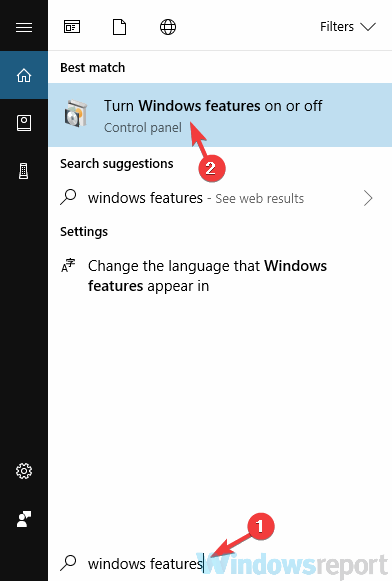
- Desplácese hasta las características de los medios y elimine la marca de verificación junto a reproductor de medios de Windows.
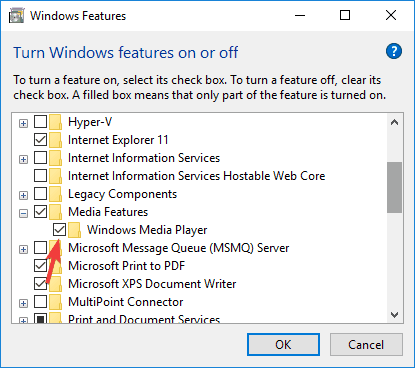
- Hacer clic DE ACUERDO y reinicie la computadora.
Después de que su PC se reinicie, debe instalar Windows Media Player una vez más.
- Abierto Características de Windows ventana como le mostramos arriba.
- Desplácese hasta el Funciones multimedia y comprobar reproductor de medios de Windows.
- Hacer clic DE ACUERDO para guardar los cambios y reiniciar su PC.
Si Windows Media Player no muestra video solo audio, tal vez haya una falla en la aplicación. Varios usuarios informaron que solucionaron el problema simplemente reinstalando Windows Media Player.
Después de hacer eso, debería tener Windows Media Player reinstalado y listo para usar.
Si Windows Media Player no muestra video solo audio en su PC, asegúrese de probar todas nuestras soluciones y háganos saber si alguna de nuestras soluciones lo ayudó a solucionar este problema.